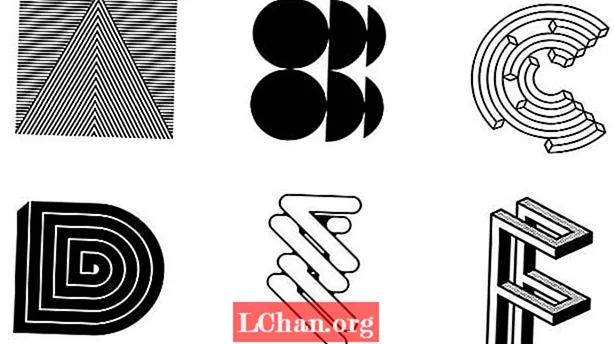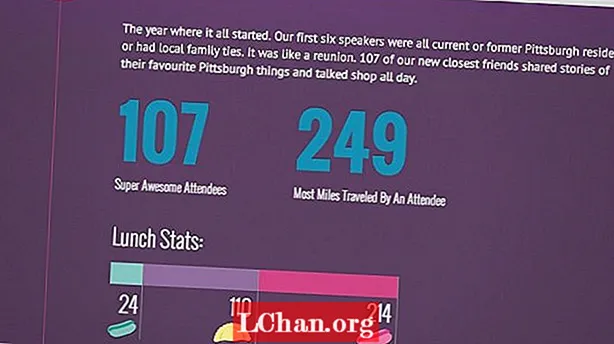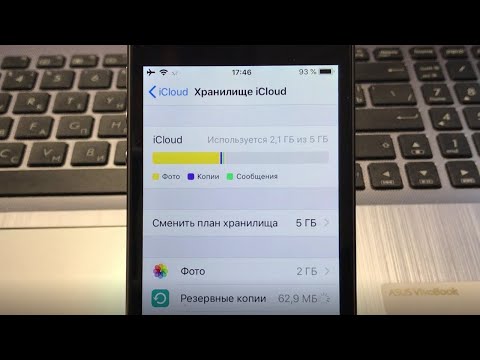
Содержание
- Как использовать iCloud: подготовка
- 01. Настройте автоматическое резервное копирование.
- 02. Настройте синхронизацию фотографий.
- 03. Настройте двухфакторную аутентификацию.
- 04. Обновите тарифный план для хранения данных.

iCloud - одна из самых популярных платформ облачного хранения в мире. Он глубоко интегрирован с устройствами Apple и предоставляет пользователям удобное и мощное решение для облачной синхронизации и резервного копирования. Если вы используете устройство Apple, то iCloud может быть лучшее облачное хранилище платформа для вас.
Несмотря на то, что iCloud является лидером в области простых и эффективных технологий облачного хранения, вам все же необходимо знать некоторые важные вещи. В этой статье мы объясним основы использования iCloud. Прочтите, чтобы узнать, как настроить автоматическое резервное копирование и синхронизацию фотографий, защитить свою учетную запись с помощью двухфакторной аутентификации и увеличить емкость хранилища.
Как использовать iCloud: подготовка

Для использования iCloud самое важное - это Apple ID. Если у вас есть устройство Apple, то у вас уже будет Apple ID. Если у вас его нет, не беспокойтесь - вы можете создать учетную запись на веб-сайте iCloud.
Вы также должны убедиться, что у вас есть доступ к платформе iCloud. Есть три способа получить доступ к iCloud: на устройстве Apple, в веб-браузере или в клиенте Windows iCloud.
iCloud встроен в iOS, iPadOS и macOS, поэтому, если вы используете устройство Apple, вы готовы к работе. Доступ к iCloud в веб-браузере также прост: загрузка или установка не требуется. Просто зайдите на сайт iCloud и войдите в свою учетную запись.
Однако, если вы планируете использовать iCloud на устройстве Windows, вам необходимо загрузить официальный клиент iCloud с веб-сайта Apple. После его установки вы можете войти в свою учетную запись.
01. Настройте автоматическое резервное копирование.

iCloud упрощает резервное копирование всего вашего устройства Apple в облако, обеспечивая защиту всего на вашем iPhone, iPad или iMac в случае аварии. Если произойдет худшее, и вы потеряете или повредите свое устройство, вы можете восстановить все свои файлы и фотографии из iCloud.
Когда вы запускаете устройство Apple в первый раз, мастер настройки поможет вам настроить резервную копию iCloud с помощью простых пошаговых инструкций. Однако резервное копирование также можно вручную включить в любое время.
Чтобы вручную настроить резервное копирование iCloud, перейдите в приложение «Настройки» на устройстве Apple. Щелкните профиль своей учетной записи в верхней части экрана, а затем выберите iCloud из списка параметров. Отсюда вы можете настроить параметры резервного копирования для своей учетной записи и управлять ими.
К сожалению, в iCloud невозможно создать резервную копию всего компьютера с Windows, а только отдельных файлов.

02. Настройте синхронизацию фотографий.

Приложение Apple Photos - один из лучших способов хранить ваши изображения, будь то профессиональные портреты или быстрые снимки с вечеринки с друзьями. Фотографии многофункциональны, просты в навигации и, что наиболее важно, глубоко интегрированы с iCloud.
В приложении «Настройки» вы можете убедиться, что все ваши фотографии загружаются непосредственно в iCloud. После этого вы сможете получить к ним доступ с любого подключенного устройства. Это означает, что вам больше не нужно беспокоиться о переносе изображений с одного устройства на другое, что может занять много времени и, честно говоря, скучно.
Вы также можете выбрать, загружать ли фотографии с полным разрешением или с уменьшенным размером файла. Полное разрешение обеспечивает максимальное качество изображения, а уменьшенный размер файла оптимизирует пространство для хранения и увеличивает общее количество изображений, которые вы можете хранить.
03. Настройте двухфакторную аутентификацию.

Очень важно, чтобы ваша учетная запись iCloud была в безопасности, потому что именно там хранятся многие из ваших самых важных и личных файлов. К сожалению, одного пароля недостаточно для защиты вашей учетной записи от хакеров, особенно если пароль слабый. Вот почему мы рекомендуем всем пользователям iCloud настроить двухфакторную аутентификацию (для краткости 2FA).
2FA требует, чтобы вы предоставили два метода аутентификации при доступе к вашей учетной записи с нового устройства. Первый метод - это ваш пароль, а второй метод - это обычно код, отправленный на ваше мобильное устройство или адрес электронной почты. Добавление второго метода означает, что даже если ваш пароль будет скомпрометирован, ваша учетная запись останется в безопасности. Чтобы взломать вашу учетную запись, злоумышленнику потребуется как ваш пароль, так и доступ к вашему мобильному устройству или учетной записи электронной почты.
Вы можете настроить двухфакторную аутентификацию и управлять ею в приложении «Настройки» на устройстве Apple или на веб-сайте Apple.
04. Обновите тарифный план для хранения данных.
Хотя всем пользователям предоставляется 5 ГБ бесплатного хранилища, этого не хватит надолго, как только вы начнете резервное копирование всех своих данных в iCloud. К счастью, тарифные планы премиум-класса iCloud имеют большую ценность. 50 ГБ стоит всего 0,99 доллара в месяц, а 200 ГБ - всего 2,99 доллара. Однако если у вас есть обширная библиотека изображений или вы управляете большим объемом данных, вам следует приобрести тарифный план на 2 ТБ, который стоит 9,99 доллара США в месяц.
Независимо от ваших требований к хранилищу, у iCloud есть план для вас.
Вы также можете рассмотреть другие платформы облачного хранения, см. Лучшие предложения сегодня ниже.